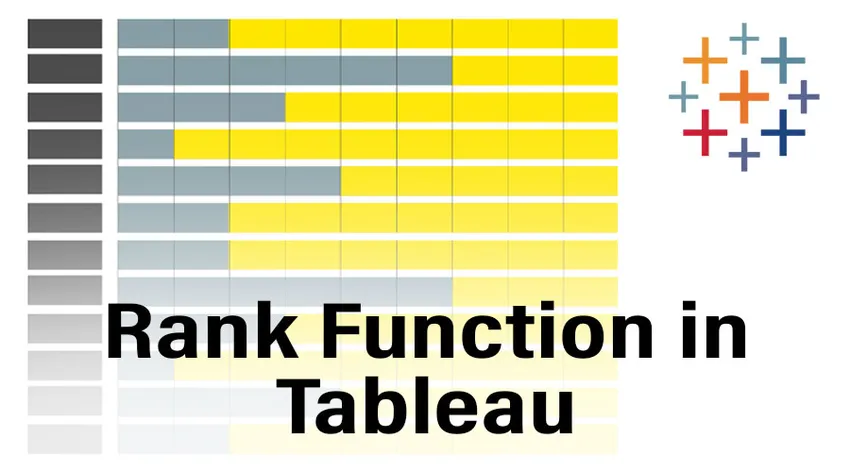
Introduction à la fonction de classement dans Tableau
Avant d'apprendre les fonctions de Tableau et leurs cas d'utilisation, apprenons d'abord ce qu'est le tableau et pourquoi les gens l'utilisent? Tableau est un outil de visualisation de données qui peut aider à produire des tableaux de bord interactifs qui aident à mieux comprendre les données. Maintenant, plongeons-nous dans les fonctions de Tableau. Il existe de nombreuses fonctions intégrées dans Tableau qui sont classées en fonctions de chaîne, fonctions de table, etc. Dans cet article, nous allons discuter de la fonction Rank qui fait partie des fonctions de tableau dans tableau. La fonction de classement, comme son nom l'indique, est utilisée pour donner le classement à toute mesure (liée au nombre) présente dans l'ensemble de données.
Utilisation de la fonction de classement dans Tableau
Maintenant, allons étape par étape et voyons comment utiliser la fonction de classement dans le tableau.
1. Ouvrez Tableau et nous pourrons voir l'écran ci-dessous. Connectez-vous à un fichier ou à un serveur (en fonction de l'endroit où vous saisissez les données) en utilisant l'option de connexion présente sur le côté gauche de la page de destination de Tableau.
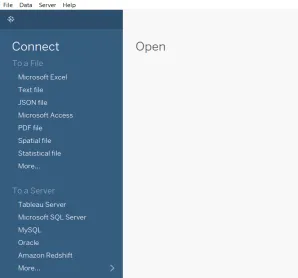
2. Pour cet article, nous allons utiliser le magasin de données «Sample-Superstore» présent et la capture d'écran ci-dessous nous dira à quoi ressemblent les données.
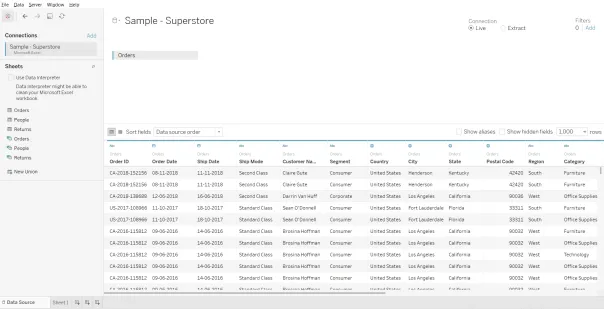
3. Cliquez sur l'option «Feuille 1» présente dans le coin inférieur gauche et nous pourrons voir une fenêtre comme ci-dessous et c'est là que nous préparons nos tableaux de bord.
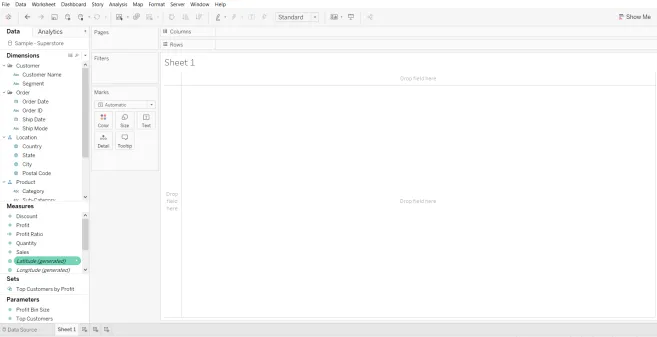
4. Choisissez la mesure sur laquelle nous voulons appliquer la fonction de classement, ici je vais appliquer une fonction de classement sur la mesure des ventes en prenant la région présente dans la dimension sous forme de lignes. Faites glisser la dimension Région vers la ligne et faites glisser la mesure des ventes dans la fiche des marques et la fenêtre ressemblera à la manière illustrée ci-dessous.
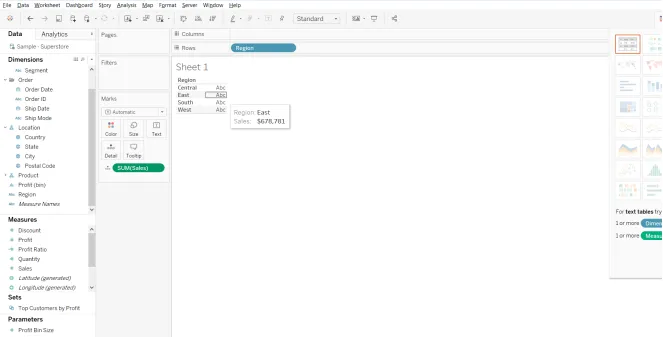
5. Pour donner un rang à la mesure des ventes, nous devons d'abord créer un nouveau champ calculé et nous le faisons en faisant un clic droit sur le volet des ventes dans les mesures. Et nous pouvons voir un nouveau menu comme la capture d'écran ici. Maintenant, nous devons aller créer, puis cliquer sur l'option de champ calculé présente ici.
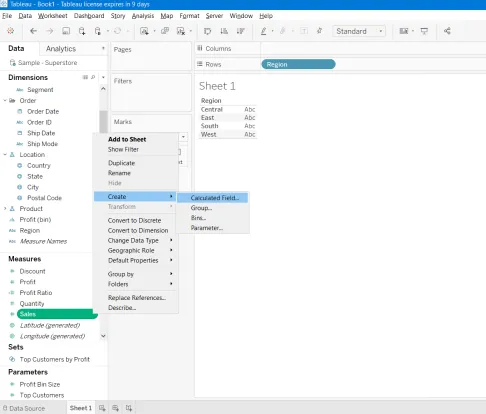
6. Après avoir cliqué sur le champ calculé, une nouvelle fenêtre apparaîtra et là-dedans, nous pouvons voir que «Tout» est sélectionné dans le menu déroulant présent à droite.
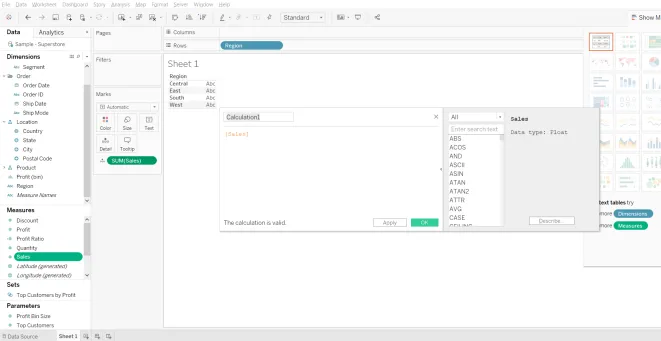
7. Comme mentionné précédemment, les fonctions de classement seront dans les calculs de table, nous devons donc ouvrir le menu déroulant et sélectionner «Calculs de table» et nous pourrons voir toutes les fonctions de classement et peu d'informations sur les fonctions comme indiqué ci-dessous.
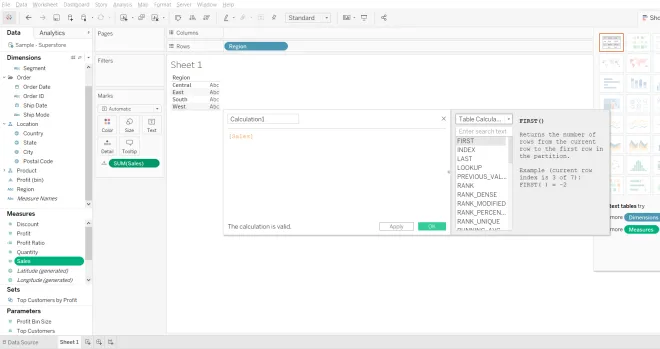
8. Comme nous voulons que la fonction de classement soit appliquée à la mesure globale des ventes, le calcul sera «Rang (Sum ((Sales)))» et nous pouvons donner le nom à ce calcul. Ici, dans cet exemple, je vais nommer le calcul comme rang.
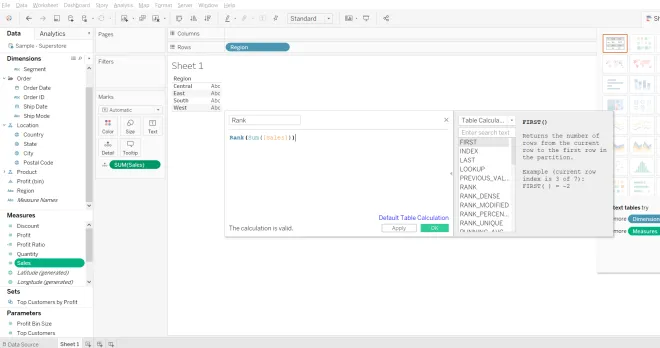
9. Après avoir donné le calcul, nous allons continuer et cliquer sur Appliquer et Ok pour que ce calcul se reflète dans la section Mesures. Après avoir vu le classement dans le volet Mesures, nous devons le faire glisser sur le total des ventes présentes dans la zone du tableau de bord, et le tableau de bord ressemblera à la manière indiquée ci-dessous
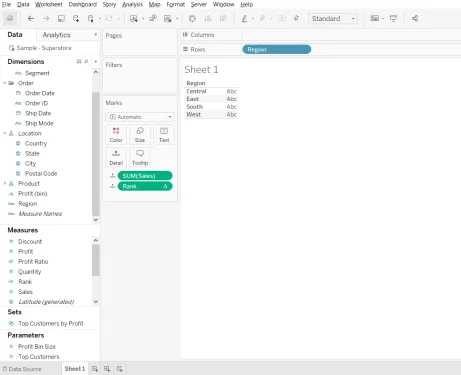
10. Ici, dans le volet des marques, les deux agrégats de ventes sont définis sur «détails», pour avoir une meilleure compréhension, changeons-le en «Texte» pour ce faire, il suffit de cliquer sur le symbole à droite de la mesure dans les marques carte et il ouvrira une fenêtre avec "Texte" comme l'une des options, sélectionnez-le, puis le tableau de bord ressemblera à la façon indiquée ci-dessous.
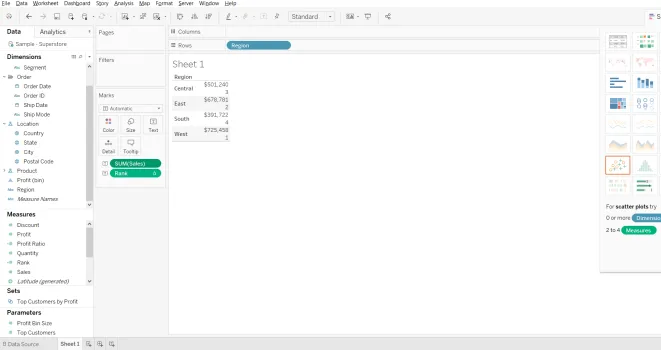
11. Donc, après que cela soit fait à partir des valeurs fournies, nous pouvons voir que le rang le plus élevé (1) est attribué à la région avec la valeur la plus élevée des ventes (725 458 $). Si nous voulons que le classement soit affiché dans une colonne distincte, changez ensuite l'ordre des étapes en faisant d'abord l'étape 10, puis passez à l'étape 9.
12. Si nous voulons faire des changements dans la mise en forme, nous devons cliquer sur le menu déroulant présent à gauche dans la section Rang dans le volet Valeurs de mesure et ici nous pouvons faire toutes les modifications de format (formats Axe et Volet) et la fenêtre ressemblera à celle illustrée ci-dessous.
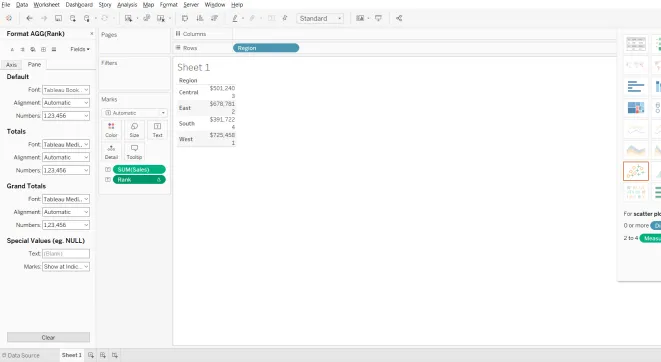
13. Ici, nous avons toutes des valeurs différentes et s'il y a la même valeur, qui obtiendra le meilleur rang? Différents utilisateurs ont des exigences différentes pour résoudre ce tableau qui nous offre quelques fonctionnalités supplémentaires Rank Dense, Rank Unique et Rank Modified. Par ailleurs, tableau sélectionne par défaut certaines propriétés et l'une d'elles est triée par ordre décroissant.
14. Voyons donc comment ces choses nous aident en répondant à nos exigences.
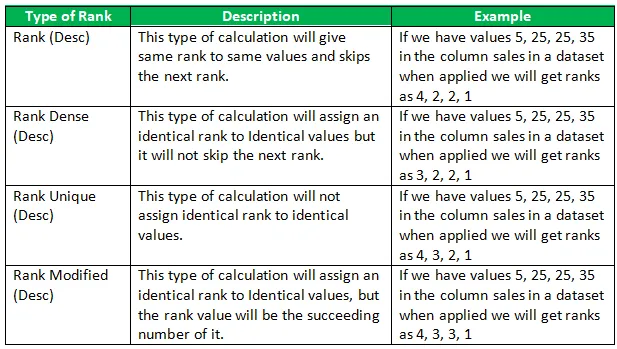
Importance de la fonction de classement dans Tableau
D'après les calculs et les types ci-dessus, nous pouvons voir que lorsque la fonction de classement est appliquée, elle renvoie le classement de compétition standard pour la ligne actuelle de la partition. Cela sera très utile lorsque nous utiliserons le tableau pour indiquer les détails de la catégorie ou de la région où les ventes sont au mieux. Grâce à ces informations, l'utilisateur ou les dirigeants d'entreprise sauront où ils doivent améliorer leur entreprise.
Articles recommandés
Ceci est un guide de la fonction de classement dans Tableau. Nous discutons ici comment utiliser la fonction de classement dans le tableau ainsi que son importance. Vous pouvez également consulter les articles suivants pour en savoir plus-
- Lignes de référence de Tableau
- Conception du tableau de bord Tableau
- Tableau Tableau Calcul
- Types de graphiques Tableau
- Fonctions d'agrégation de Tableau
- Pivot dans Tableau
- Filtre de contexte Tableau
- Introduction aux fonctionnalités et attributs de Tableau